

基本linux命令有哪些呢?
①.、ls命令
就是 list 的缩写,通过 ls 命令不仅可以查看 linux 文件夹包含的文件,而且可以查看文件权限(包括目录、文件夹、文件权限)查看目录信息等等.
常用参数搭配:
ls -a 列出目录所有文件,包含以.开始的隐藏文件
ls -A 列出除.及..的其它文件
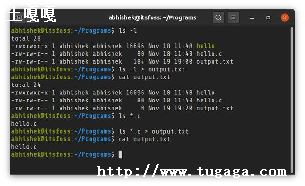
ls -r 反序排列
ls -t 以文件修改时间排序
ls -S 以文件大小排序
ls -h 以易读大小显示
ls -l 除了文件名之外,还将文件的权限、所有者、文件大小等信息详细列出来
实例:
(1) 按易读方式按时间反序排序,并显示文件详细信息
ls -lhrt
ls -lrS
ls -l t*
ls | sed "s:^:+pwd+/:"
find $pwd -maxdepth 1 | xargs ls -ld
cd(changeDirectory) 命令语法:
cd [目录名]
说明:切换当前目录至 dirName.
(1)进入要目录
cd /
cd ~
cd -
cd !$
pwd 命令用于查看当前工作目录路径.
(1)查看当前路径
pwd
pwd -P
mkdir 命令用于创建文件夹.
可用选项:
-m: 对新建目录设置存取权限,也可以用 chmod 命令设置;
-p: 可以是一个路径名称.此时若路径中的某些目录尚不存在,加上此选项后,系统将自动建立好那些尚不在的目录,即一次可以建立多个目录.
(1)当前工作目录下创建名为 t的文件夹
mkdir t
mkdir -p /tmp/test/t1/t
删除一个目录中的一个或多个文件或目录,如果没有使用 -r 选项,则 rm 不会删除目录.如果使用 rm 来删除文件,通常仍可以将该文件恢复原状.
rm [选项] 文件...
(1)删除任何 .log 文件,删除前逐一询问确认:
rm -i *.log
rm -rf test
rm -- -f*
从一个目录中删除一个或多个子目录项,删除某目录时也必须具有对其父目录的写权限.
注意:不能删除非空目录
(1)当 parent 子目录被删除后使它也成为空目录的话,则顺便一并删除:
rmdir -p parent/child/child11
移动文件或修改文件名,根据第二参数类型(如目录,则移动文件;如为文件则重命令该文件).
当第二个参数为目录时,第一个参数可以是多个以空格分隔的文件或目录,然后移动第一个参数指定的多个文件到第二个参数指定的目录中.
(1)将文件 test.log 重命名为 test1.txt
mv test.log test1.txt
mv * ../
将源文件复制至目标文件,或将多个源文件复制至目标目录.
注意:命令行复制,如果目标文件已经存在会提示是否覆盖,而在 shell 脚本中,如果不加 -i 参数,则不会提示,而是直接覆盖!
-i 提示
-r 复制目录及目录内所有项目
-a 复制的文件与原文件时间一样
(1)复制 a.txt 到 test 目录下,保持原文件时间,如果原文件存在提示是否覆盖.
cp -ai a.txt test
cp -s a.txt link_a.txt
cat 主要有三大功能:
①一次显示整个文件:
cat filename
cat filename
-b 对非空输出行号
-n 输出所有行号
cat log.txt EOF
Hello
World
PWD=$(pwd)
EOF
ls -l log.txt
cat log.txt
PWD=/opt/soft/test
tac log.txt
①.0、more 命令
功能类似于 cat, more 会以一页一页的显示方便使用者逐页阅读,而最基本的指令就是按空白键(space)就往下一页显示,按 b 键就会往回(back)一页显示.
命令参数:
+n 从笫 n 行开始显示
-n 定义屏幕大小为n行
+/pattern 在每个档案显示前搜寻该字串(pattern),然后从该字串前两行之后开始显示
-c 从顶部清屏,然后显示
-d 提示"Press space to continue,'q' to quit(按空格键继续,按q键退出)",禁用响铃功能
-l 忽略Ctrl+l(换页)字符
-p 通过清除窗口而不是滚屏来对文件进行换页,与-c选项相似
-s 把连续的多个空行显示为一行
-u 把文件内容中的下画线去掉
常用操作命令:
Enter 向下 n 行,需要定义.默认为 1 行
Ctrl+F 向下滚动一屏
空格键 向下滚动一屏
Ctrl+B 返回上一屏
= 输出当前行的行号
:f 输出文件名和当前行的行号
!命令 调用Shell,并执行命令
q 退出more
①.1、less 命令
less 与 more 类似,但使用 less 可以随意浏览文件,而 more 仅能向前移动,却不能向后移动,而且 less 在查看之前不会加载整个文件.
常用命令参数:
-i 忽略搜索时的大小写
-N 显示每行的行号
-o 文件名 将less 输出的内容在指定文件中保存起来
-s 显示连续空行为一行
/字符串:向下搜索"字符串"的功能
字符串:向上搜索"字符串"的功能
n:重复前一个搜索(与 / 或 ? 有关)
N:反向重复前一个搜索(与 / 或 ? 有关)
-x 数字 将"tab"键显示为规定的数字空格
b 向后翻一页
d 向后翻半页
h 显示帮助界面
Q 退出less 命令
u 向前滚动半页
y 向前滚动一行
空格键 滚动一行
回车键 滚动一页
[pagedown]: 向下翻动一页
[pageup]: 向上翻动一页
(1)ps 查看进程信息并通过 less 分页显示
ps -aux | less -N
可以使用 n 查看下一个,使用 p 查看前一个.
head 用来显示档案的开头至标准输出中,默认 head 命令打印其相应文件的开头 10 行.
常用参数:
-n行数 显示的行数(行数为复数表示从最后向前数)
head -n -10 t.log
用于显示指定文件末尾内容,不指定文件时,作为输入信息进行处理.常用查看日志文件.
-f 循环读取(常用于查看递增的日志文件)
-n行数 显示行数(从后向前)
(1)循环读取逐渐增加的文件内容
后台运行:可使用 jobs -l 查看,也可使用 fg 将其移到前台运行.
tail -f ping.log
(查看日志)
在 linux 要查找某个文件,但不知道放在哪里了,可以使用下面的一些命令来搜索:
which 查看可执行文件的位置.
whereis 查看文件的位置.
locate 配合数据库查看文件位置.
find 实际搜寻硬盘查询文件名称.
which 是在 PATH 就是指定的路径中,搜索某个系统命令的位置,并返回第一个搜索结果.使用 which 命令,就可以看到某个系统命令是否存在,以及执行的到底是哪一个位置的命令.
-n 指定文件名长度,指定的长度必须大于或等于所有文件中最长的文件名.
(1)查看 ls 命令是否存在,执行哪个
which ls
which which
which cd(显示不存在,因为 cd 是内建命令,而 which 查找显示是 PATH 中的命令)
查看当前 PATH 配置:
echo $PATH
或使用 env 查看所有环境变量及对应值
whereis 命令只能用于程序名的搜索,而且只搜索二进制文件(参数-b)、man说明文件(参数-m)和源代码文件(参数-s).如果省略参数,则返回所有信息.whereis 及 locate 都是基于系统内建的数据库进行搜索,所以呢效率很高,而find则是遍历硬盘查找文件.
-b 定位可执行文件.
-m 定位帮助文件.
-s 定位源代码文件.
-u 搜索默认路径下除可执行文件、源代码文件、帮助文件以外的其它文件.
(1)查找 locate 程序相关文件
whereis locate
whereis -s locate
whereis -m locate
linux命令格式:
说明:command: 命令名,相应功能的英文单词或单词的缩写 [-options]:选项,可用来对命令进行控制,也可以省略,[]代表可选 parameter1 ...:传给命令的参数:可以是零个一个或多个
一般是linux命令自带的帮助信息
如:
man是linux提供的一个手册,包含了绝大部分的命令、函数使用说明
该手册分成很多章节(section),使用man时可以指定不同的章节来浏览.
man中各个section意义如下:
man是按照手册的章节号的顺序进行搜索的.
man设置了如下的功能键:
在敲出命令的前几个字母的同时,按下tab键,系统会自动帮我们补全命令
当系统执行过一些命令后,可按上下键翻看以前的命令,history将执行过的命令列举出来
ls是英文单词list的简写,其功能为列出目录的内容,是用户最常用的命令之一,它类似于DOS下的dir命令.
ls常用参数:
Linux允许将命令执行结果重定向到一个文件,本应显示在终端上的内容保存到指定文件中.
如:ls test.txt ( test.txt 如果不存在,则创建,存在则覆盖其内容 )
注意: 输出重定向会覆盖原来的内容,输出重定向则会追加到文件的尾部.
查看内容时,在信息过长无法在一屏上显示时,会出现快速滚屏,使得用户无法看清文件的内容,此时可以使用more命令,每次只显示一页,按下空格键可以显示下一页,按下q键退出显示,按下h键可以获取帮助.
管道:一个命令的输出可以通过管道做为另一个命令的输入.
管道我们可以理解现实生活中的管子,管子的一头塞东西进去,另一头取出来,这里" | "的左右分为两端,左端塞东西(写),右端取东西(读).
clear作用为清除终端上的显示(类似于DOS的cls清屏功能),也可使用快捷键:Ctrl + l ( "l" 为字母 ).
在使用Unix/Linux的时候,经常需要更换工作目录.cd命令可以帮助用户切换工作目录.Linux所有的目录和文件名大小写敏感
cd后面可跟绝对路径,也可以跟相对路径.如果省略目录,则默认切换到当前用户的主目录.
使用pwd命令可以显示当前的工作目录,该命令很简单,直接输入pwd即可,后面不带参数.
通过mkdir命令可以创建一个新的目录.参数-p可递归创建目录.
需要注意的是新建目录的名称不能与当前目录中已有的目录或文件同名,并且目录创建者必须对当前目录具有写权限.
可使用rmdir命令删除一个目录.必须离开目录,并且目录必须为空目录,不然提示删除失败.
可通过rm删除文件或目录.使用rm命令要小心,因为文件删除后不能恢复.为了防止文件误删,可以在rm后使用-i参数以逐个确认要删除的文件.
常用参数及含义如下表所示:
Linux链接文件类似于Windows下的快捷方式.
链接文件分为软链接和硬链接.
软链接:软链接不占用磁盘空间,源文件删除则软链接失效.
硬链接:硬链接只能链接普通文件,不能链接目录.
使用格式:
如果没有-s选项代表建立一个硬链接文件,两个文件占用相同大小的硬盘空间,即使删除了源文件,链接文件还是存在,所以-s选项是更常见的形式.
注意:如果软链接文件和源文件不在同一个目录,源文件要使用绝对路径,不能使用相对路径.
Linux系统中grep命令是一种强大的文本搜索工具,grep允许对文本文件进行模式查找.如果找到匹配模式, grep打印包含模式的所有行.
grep一般格式为:
在grep命令中输入字符串参数时,最好引号或双引号括起来.例如:grep'a '1.txt.
常用选项说明:
find命令功能非常强大,通常用来在特定的目录下搜索符合条件的文件,也可以用来搜索特定用户属主的文件.
常用用法:
cp命令的功能是将给出的文件或目录复制到另一个文件或目录中,相当于DOS下的copy命令.
用户可以使用mv命令来移动文件或目录,也可以给文件或目录重命名.
计算机中的数据经常需要备份,tar是Unix/Linux中最常用的备份工具,此命令可以把一系列文件归档到一个大文件中,也可以把档案文件解开以恢复数据.
tar使用格式 tar [参数] 打包文件名 文件
tar命令很特殊,其参数前面可以使用"-",也可以不使用.
tar与gzip命令结合使用实现文件打包、压缩. tar只负责打包文件,但不压缩,用gzip压缩tar打包后的文件,其扩展名一般用xxxx.tar.gz.
gzip使用格式如下:
gzip [选项] 被压缩文件
常用选项:
通过zip压缩文件的目标文件不需要指定扩展名,默认扩展名为zip.
压缩文件:zip [-r] 目标文件(没有扩展名) 源文件
解压文件:unzip -d 解压后目录文件 压缩文件
whoami该命令用户查看当前系统当前账号的用户名.可通过cat /etc/passwd查看系统用户信息.
由于系统管理员通常需要使用多种身份登录系统,例如通常使用普通用户登录系统,然后再以su命令切换到root身份对传统进行管理.这时候就可以使用whoami来查看当前用户的身份.
who命令用于查看当前所有登录系统的用户信息.
如果是图形界面,退出当前终端;
如果是使用ssh远程登录,退出登陆账户;
如果是切换后的登陆用户,退出则返回上一个登陆账号.
在Unix/Linux中添加用户账号可以使用adduser或useradd命令,因为adduser命令是指向useradd命令的一个链接,所以呢,这两个命令的使用格式完全一样.
useradd命令的使用格式如下:
useradd [参数] 新建用户账号
在Unix/Linux中,超级用户可以使用passwd命令为普通用户设置或修改用户口令.用户也可以直接使用该命令来修改自己的口令,而无需在命令后面使用用户名.
可以通过su命令切换用户,su后面可以加"-".su和su –命令不同之处在于,su -切换到对应的用户时会将当前的工作目录自动转换到切换后的用户主目录:
注意:如果是ubuntu平台,需要在命令前加"sudo",如果在某些操作需要管理员才能操作,ubuntu无需切换到root用户即可操作,只需加"sudo"即可.sudo是ubuntu平台下允许系统管理员让普通用户执行一些或者全部的root命令的一个工具,减少了root 用户的登陆和管理时间,提高了安全性.
方法一:
方法二:
groupadd 新建组账号 groupdel 组账号 cat /etc/group 查看用户组
使用方法:usermod -g 用户组 用户名
新创建的用户,默认不能sudo,需要进行一下操作
-g用来制定这个用户默认的用户组
-G一般配合'-a'来完成向其它组添加
chmod 修改文件权限有两种使用格式:字母法与数字法.
字母法:chmod u/g/o/a +/-/= rwx 文件
cal命令用于查看当前日历,-y显示整年日历
设置时间格式(需要管理员权限):
date [MMDDhhmm[[CC]YY][.ss]] +format
显示时间格式(date '+%y,%m,%d,%H,%M,%S'):
进程是一个具有一定独立功能的程序,它是操作系统动态执行的基本单元.
ps命令可以查看进程的详细状况,常用选项(选项可以不加"-")如下:
top命令用来动态显示运行中的进程.top命令能够在运行后,在指定的时间间隔更新显示信息.可以在使用top命令时加上-d 来指定显示信息更新的时间间隔.
在top命令执行后,可以按下按键得到对显示的结果进行排序:
kill [-signal] pid
df命令用于检测文件系统的磁盘空间占用和空余情况,可以显示所有文件系统对节点和磁盘块的使用情况.
du命令用于统计目录或文件所占磁盘空间的大小,该命令的执行结果与df类似,du更侧重于磁盘的使用状况.
du命令的使用格式如下: du [选项] 目录或文件名
来自<<跟老男孩学Linux运维:核心系统命令实战>>一书
前言
第1章 Linux命令行简介 / 1
①1Linux命令行概述 / 1
关机:
shutdown -h now
halt
init 0
ifup eth0
ifdown eth0
service network restart(/etc/init.d/network restart) 激活整个网络,所有网卡.
top命令
①.、没有确切的数目,每个不同的linux发行版本而有差异.
linux命令是对Linux系统进行管理的命令.对于Linux系统来说,无论是中央处理器、内存、磁盘驱动器、键盘、鼠标,还是用户等都是文件,Linux系统管理的命令是它正常运行的核心,与之前的DOS命令类似.linux命令在系统中有两种类型:内置Shell命令和Linux命令.
linux常用命令(基础)
① man 对你熟悉或不熟悉的命令提供帮助解释
eg:man ls 就可以查看ls相关的用法
注:按q键或者ctrl+c退出,在linux下可以使用ctrl+c终止当前程序运行.
eg: ls /usr/man
ls -l
a.d表示目录(directory),如果是一个"-"表示是文件,如果是l则表示是一个连接文件(link)
b.表示文件或者目录许可权限.分别用可读(r),可写(w),可运行(x).
eg: rm 1.c //将1.c这个文件删除
mv qib.tgz ../qib.tgz //移到上一级目录
eg: pwd //查看当前所在目录路径
cd netseek //进入netseek这个目录
cd //退出当前目录
将某个文件的内容显示出来.两个命令所不同的是:cat把文件内容一直打印出来,而 more则分屏显示
eg; cat1.c //就可以把代码粘帖到1.c文件里,按ctrl+d 保存代码.
cat 1.c 或more 1.c //都可以查看里面的内容.
gcc -o 1 1.c //将1.c编译成.exe文件,我们可以用此命编译出代码.
eg: chmod u+x filenmame //只想给自己运行,别人只能读
//u表示文件主人, g 表示文件文件所在组. o 表示其他人 ;r 表可读,w 表可写,x 表可以运行
chmod g+x filename //同组的人来执行
clear:清屏,相当与DOS下的cls;date:显示当前时间.
①.0. mount 加载一个硬件设备
用法:mount [参数] 要加载的设备 载入点
eg: mount /dev/cdrom
cd /mnt/cdrom //进入光盘目录
①.1. su 在不退出登陆的情况下,切换到另外一个人的身份
用法: su -l 用户名(如果用户名缺省,则切换到root状态)
eg:su -l netseek (切换到netseek这个用户,将提示输入密码)
//whoami:确认自己身份
//whereis:查询命令所在目录以及帮助文档所在目录
//which:查询该命令所在目录(类似whereis)
eg: whoami //显示你自已登陆的用户名
whereis bin 显示bin所在的目录,将显示为:/usr/local/bin
which bin
grep:文本内容搜索;find:文件或者目录名以及权限属主等匹配搜索
eg: grep success * /*查找当前目录下面所有文件里面含有success字符的文件
eg; ps ax
eg: history //可以显示用户过去使用的命令
eg: mkdir netseek //创建netseek这个目录
eg: finger //查看所用用户的使用资料
finger root //查看root的资料
以上就是土嘎嘎小编为大家整理的linux内置命令源文件相关主题介绍,如果您觉得小编更新的文章只要能对粉丝们有用,就是我们最大的鼓励和动力,不要忘记讲本站分享给您身边的朋友哦!!